3 modi per riparare il microfono funziona ma non in discordia (09.02.25)
Il microfono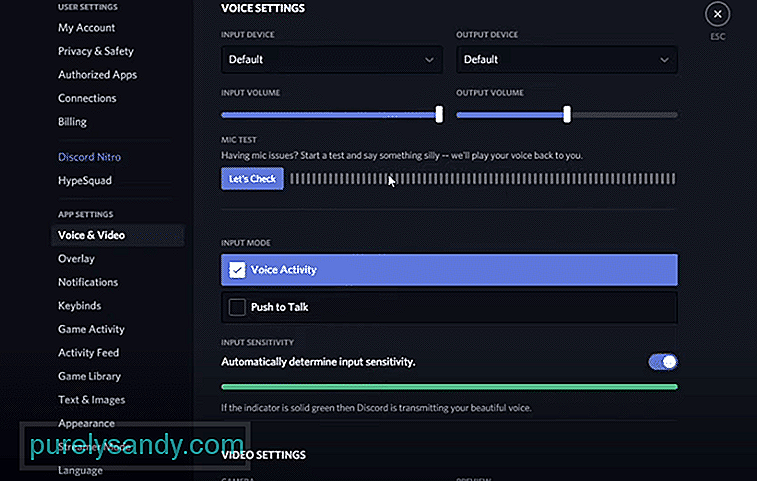 funziona ma non in discord
funziona ma non in discordDiscord è una piattaforma potente che ti consente di chattare con altri utenti in Discord. Attraverso Discord, puoi chattare facilmente con tutti i tuoi amici preferiti. Puoi parlare con i tuoi amici tramite chat vocale, videochiamata o chat di testo.
Puoi scegliere di unirti a migliaia di server diversi in Discord. Ogni server in Discord può essere completamente diverso dall'altro. Ad esempio, un server può essere creato per un gioco specifico. Sei anche libero di creare il tuo server e gestirlo come preferisci.
Lezioni popolari di Discord
Molti utenti hanno riscontrato complicazioni con il loro microfono su Discord. Abbiamo scoperto che il loro problema riguarda solo Discord, mentre il microfono funziona in tutte le altre applicazioni. Questo ci porta a credere che potrebbero esserci dei problemi relativi alle impostazioni con il loro Discord.
Qualunque sia la ragione, c'è sicuramente un modo per risolvere e risolvere questo problema. In questo articolo, ti aiuteremo a ottenere la stessa identica cosa. Attraverso un elenco di modi menzionati, sarai in grado di risolvere e risolvere definitivamente il problema.
Di recente, Windows ha alcune impostazioni di privacy aggiuntive. Per questo motivo, gli utenti devono consentire manualmente l'autorizzazione delle app per accedere al microfono. Questo potrebbe essere il motivo per cui non funziona su Discord.
Per risolvere questo problema, dovrai accedere alle impostazioni di Windows. Vai alla scheda Privacy, quindi scegli Microfono. Ora dovrai assicurarti che l'autorizzazione sia consentita alle app per accedere al tuo microfono. Dovresti anche trovare un'opzione per le autorizzazioni delle singole app per accedere al tuo microfono. Assicurati che Discord sia autorizzato ad accedere al microfono.
Potresti anche voler controllare le tue impostazioni audio in Discord. Per accedere alle impostazioni di Discord, fai clic sull'icona a forma di ingranaggio che dovrebbe trovarsi nella parte inferiore sinistra dello schermo. In Voce e amp; Impostazioni video, devi controllare cosa hai scelto come dispositivo di input.
Se si tratta di un dispositivo che non riconosci, sostituiscilo con il microfono.
L'ultima cosa che può controllare le tue impostazioni di sensibilità su Discord. In Voce e amp; Video nelle impostazioni di Discord, scorri verso il basso fino alle impostazioni della sensibilità audio. Se hai attivato la determinazione automatica della tua voce, potresti voler trascinare la sensibilità di input verso destra.
Normalmente, il valore dovrebbe essere poco più della metà. Ma puoi aumentarlo e testarlo a tuo piacimento.
The Bottom Line
Questi sono i 3 diversi modi su come puoi aggiustare il microfono funziona ma non in Discord. Se vuoi risolvere il problema, ti consigliamo vivamente di seguire i dettagli scritti nell'articolo.
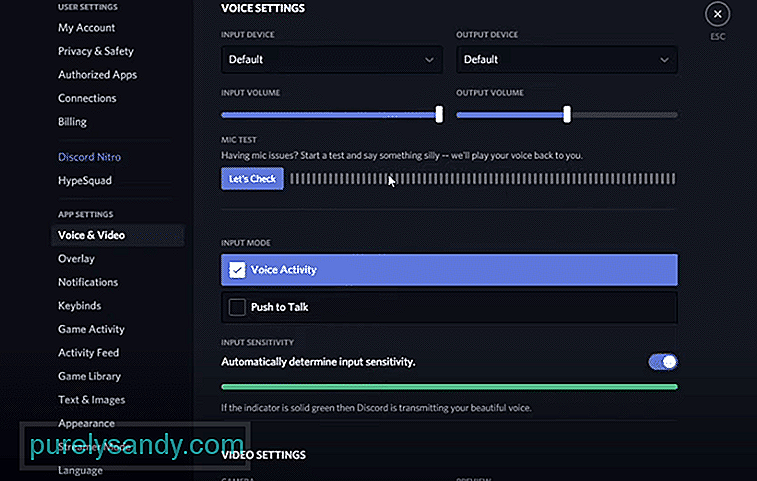
Video Youtube: 3 modi per riparare il microfono funziona ma non in discordia
09, 2025

